Guide pour ajouter un filtre sur Instagram ?
Avant de commencer l’importation de votre filtre sur Instagram, vérifiez les points suivants.
- Votre filtre doit suivre la politique de Facebook
- Si vous publiez un filtre pour un compte professionnel, vérifiez que le compte connecté sur votre ordinateur est bien relié au compte professionnel.
Si nous avons créé pour vous le filtre en réalité augmentée, nous nous occupons de tout.
STEP 1 : Connectez vous à Spark AR Hub pour ajouter un filtre sur Instagram
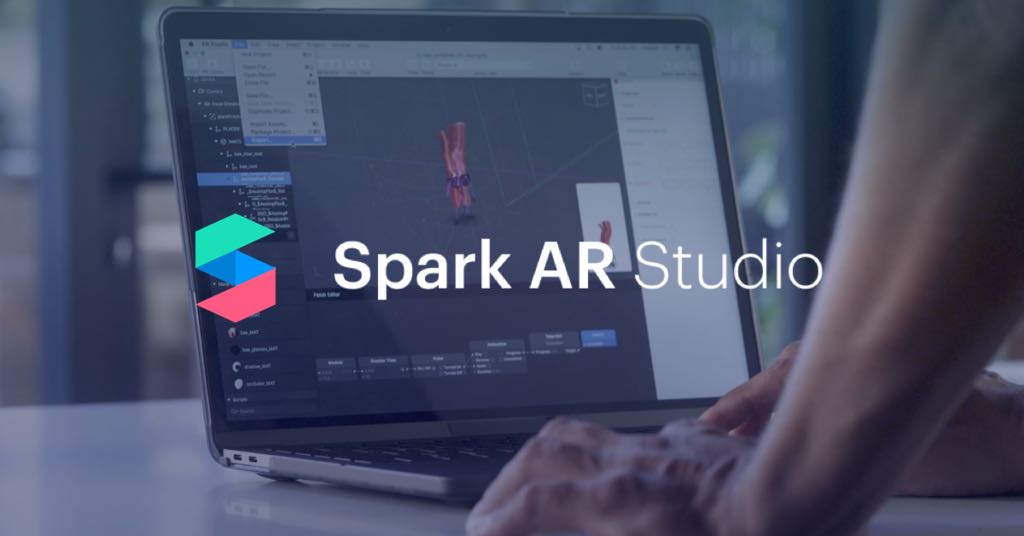
- Connectez vous sur le lien du Facebook Spark AR Hub (interface de publication de filtre Facebook et Instagram en réalité augmentée).
- Importez le fichier souhaité et sélectionnez le compte sur lequel vous souhaitez publier l’effet sur la plateforme Instagram.
Vérifiez bien que le fichier importé corresponde au fichier que vous souhaitez publier.
Si vous publiez le filtre pour un compte professionnel, vérifiez d’avoir sélectionné le compte sur lequel vous souhaitez le publier.
Choisir le nom de votre filtre. Le nom de votre effet sera visible à chaque partage de story où il sera utilisé.
Choisissez un nom en anglais
Utiliser un nom qui est en lien avec l’effet de votre filtre
Si vous le publiez dans un objectif professionnel : Soyez subtil, évitez d’indiquer le nom de votre marque.
Importez un icône d’effet
Celui-ci sera également visible à chaque partage de story où il sera utilisé
Ne pas négliger la qualité de l’icône que vous importez, essayez au maximum de mettre en avant les fonctionnalités de votre filtre sur l’image.
Réalisez un icône en 200 x 200 pixels
Contact
STEP 2 : Tester le filtre sur Instagram une dernière fois
Tester une dernière fois le filtre en utilisant le lien fournit avec différentes personnes et différentes marques de smartphone afin d’être convaincu du rendu. Notez toute fois que le lien est limité à 50 utilisations et il ne permet pas de partager l’effet en story.
STEP 3 : Référencement du filtre sur Instagram
Catégorie du filtre
C’est l’étape la plus importante afin de pouvoir être mis en avant par Instagram. Tout d’abord vous devez choisir la catégorie qui correspond à votre effet. Il en existe plus d’une dizaine (animaux, couleur et lumière, drôle, événements…), c’est pourquoi il ne faut pas se tromper sur son choix.
Les mots clés qui représenteront votre filtre
Les mots clés permettent d’être mis en avant par Instagram en fonction des profils. C’est un élément à ne surtout pas négliger. Vous devez décrire les effets de votre filtre, n’hésitez pas à utiliser des synonymes et des mots en anglais. (Avec un maximum de 50 mots)
La vidéo de démo de votre filtre
Cette vidéo sera la vidéo de présentation de votre effet, la majorité des utilisateurs auront cette vidéo en exemple avant de pouvoir utiliser le filtre.
N’hésitez pas à vous mettre en situation, par exemple pour un évènement sportif vous pouvez faire la vidéo dans le stade.
Il faut que la vidéo mette en situation tous les effets du filtre.
Faites une vidéo de bonne qualité.
Souriez, vous êtes filmé ! N’hésitez pas à sur-réagir sur l’effet.
Malheureusement, les vidéos de démo réalisées par des femmes ont trois fois plus de chance d’être utilisés…
STEP 4 : Dernière étape
La durée de publication de votre filtre
Vous avez le choix à cette étape entre rendre actif le filtre dés la validation des équipes de Facebook ou de le rendre disponible seulement pendant une période donnée.
Le définir sur une période donnée peut être parfait pour des évènements, des actualités etc… ( Bien entendu, si vous choisissez l’option de le rendre actif directement vous aurez la possibilité par la suite de le désactiver sur votre tableau de bord).
Explication du filtre aux modérateurs de Facebook
Il est important de bien détailler aux modérateurs les commentaires. Les points à aborder :
- Fonctionnement du filtre
- Expliquer le choix de la catégorie Décrire l’effet
Vérifier une dernière fois toutes les informations
Dernière étape : Relisez toute les informations saisies depuis la première étape ! Vous pouvez les modifier si vous avez fait des erreurs.
Done
C’est bon, dorénavant votre filtre est en cours d’examen par les modérateurs de Facebook. Il faut compter entre 2 et 10 jours ouvrés pour avoir un retour de leur part.
Vous souhaitez avoir plus d’informations sur la création de filtre Instagram ? Allez faire un tour sur notre site.